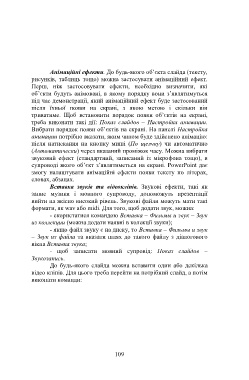Page 111 - 6246
P. 111
Анімаційні ефекти. До будь-якого об’єкта слайда (тексту,
рисунків, таблиць тощо) можна застосувати анімаційний ефект.
Перш, ніж застосовувати ефекти, необхідно визначити, які
об’єкти будуть анімовані, в якому порядку вони з’являтимуться
під час демонстрації, який анімаційний ефект буде застосований
після їхньої появи на екрані, з якою метою і скільки він
триватиме. Щоб встановити порядок появи об’єктів на екрані,
треба виконати такі дії: Показ слайдов – Настройка анимации.
Вибрати порядок появи об’єктів на екрані. На панелі Настройка
анимации потрібно вказати, яким чином буде здійснено анімацію:
після натискання на кнопку миші (По щелчку) чи автоматично
(Автоматически) через вказаний проміжок часу. Можна вибрати
звуковий ефект (стандартний, записаний із мікрофона тощо), в
супроводі якого об’єкт з’являтиметься на екрані. PowerPoint дає
змогу налаштувати анімаційні ефекти появи тексту по літерах,
словах, абзацах.
Вставка звуків та відеокліпів. Звукові ефекти, такі як
запис музики і мовного супроводу, допоможуть презентації
вийти на якісно високий рівень. Звукові файли можуть мати такі
формати, як wav або midi. Для того, щоб додати звук, можна:
- скористатися командою Вставка – Фильмы и звук – Звук
из коллекции (можна додати наявні в колекції звуки);
- якщо файл звуку є на диску, то Вставка – Фильмы и звук
– Звук из файла та вказати шлях до такого файлу з діалогового
вікна Вставка звука;
- щоб записати мовний супровід: Показ слайдов –
Звукозапись.
До будь-якого слайда можна вставити один або декілька
відео кліпів. Для цього треба перейти на потрібний слайд, а потім
виконати команди:
109